하드웨어 연결
하드웨어를 올바르게 연결하려면 아래 섹션을 참조하십시오. 사용중인 직렬 통신 프로토콜 (RS-232 대 RS-422 / 485)과 사용중인 직렬 커넥터 유형을 식별합니다.
참고 : 제공되는 핀 다이어그램은 암(Female) 커넥터 용입니다.
RS-232
RS-232 포트에서 전송 (TXD) 신호를 수신 (RXD) 신호에 연결합니다. 커넥터 유형에 따라 아래 핀을 참조하십시오.
연결은 회색으로 표시됩니다.
커넥터 유형다리다이어그램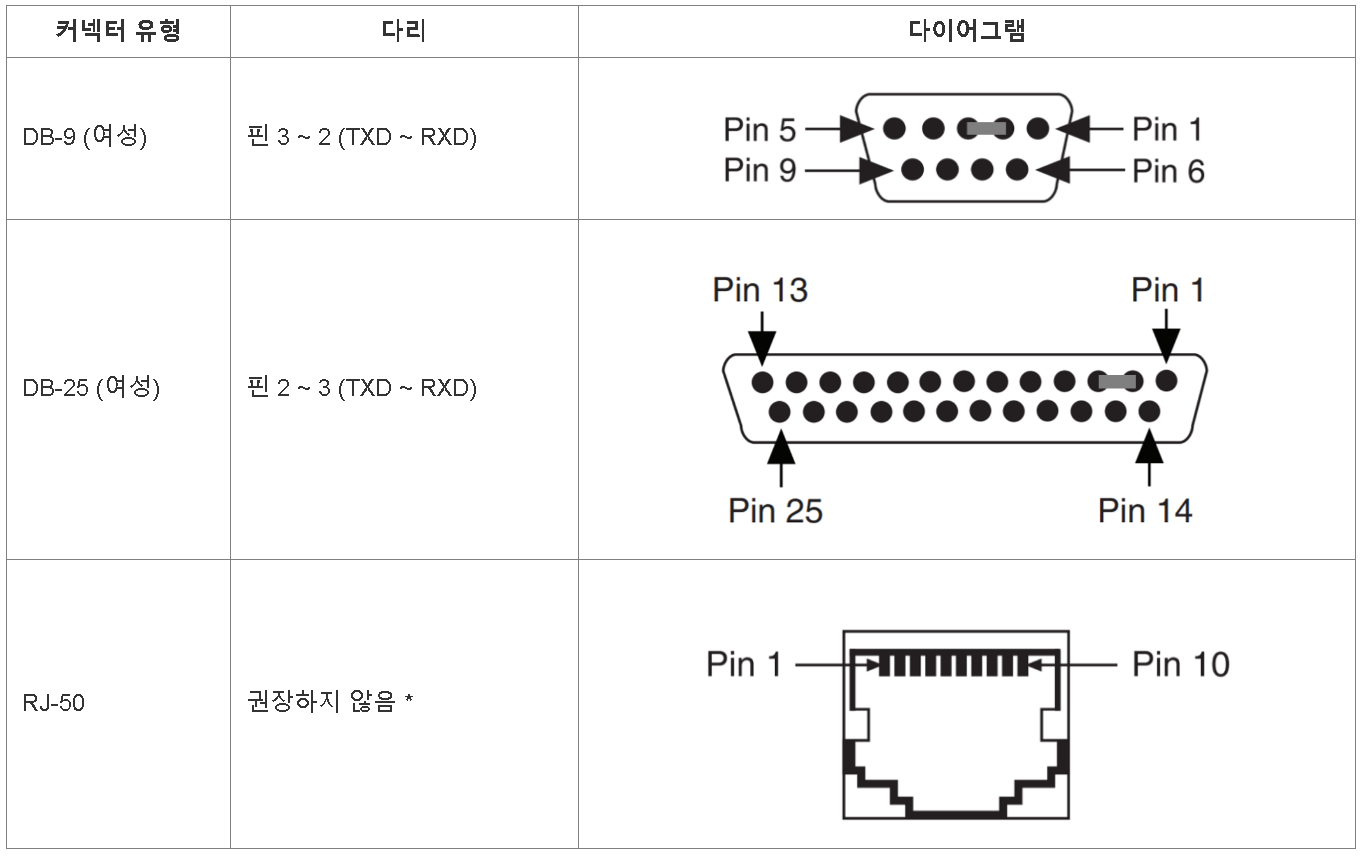
* 핀 사이의 간격이 작기 때문에 루프백 테스트를 수행하기 위해 RJ-50 커넥터를 단독으로 사용하지 않는 것이 좋습니다.
RS-422 / 485 (4 선)
RS-422 / 485 포트에서 TXD + 신호를 RXD + 신호에 연결하고 TXD- 신호를 RXD- 신호에 연결합니다. 커넥터 유형에 따라 아래 핀을 참조하십시오. 양극 연결은 빨간색으로 표시되고 음극 연결은 파란색으로 표시됩니다.
커넥터 유형다리다이어그램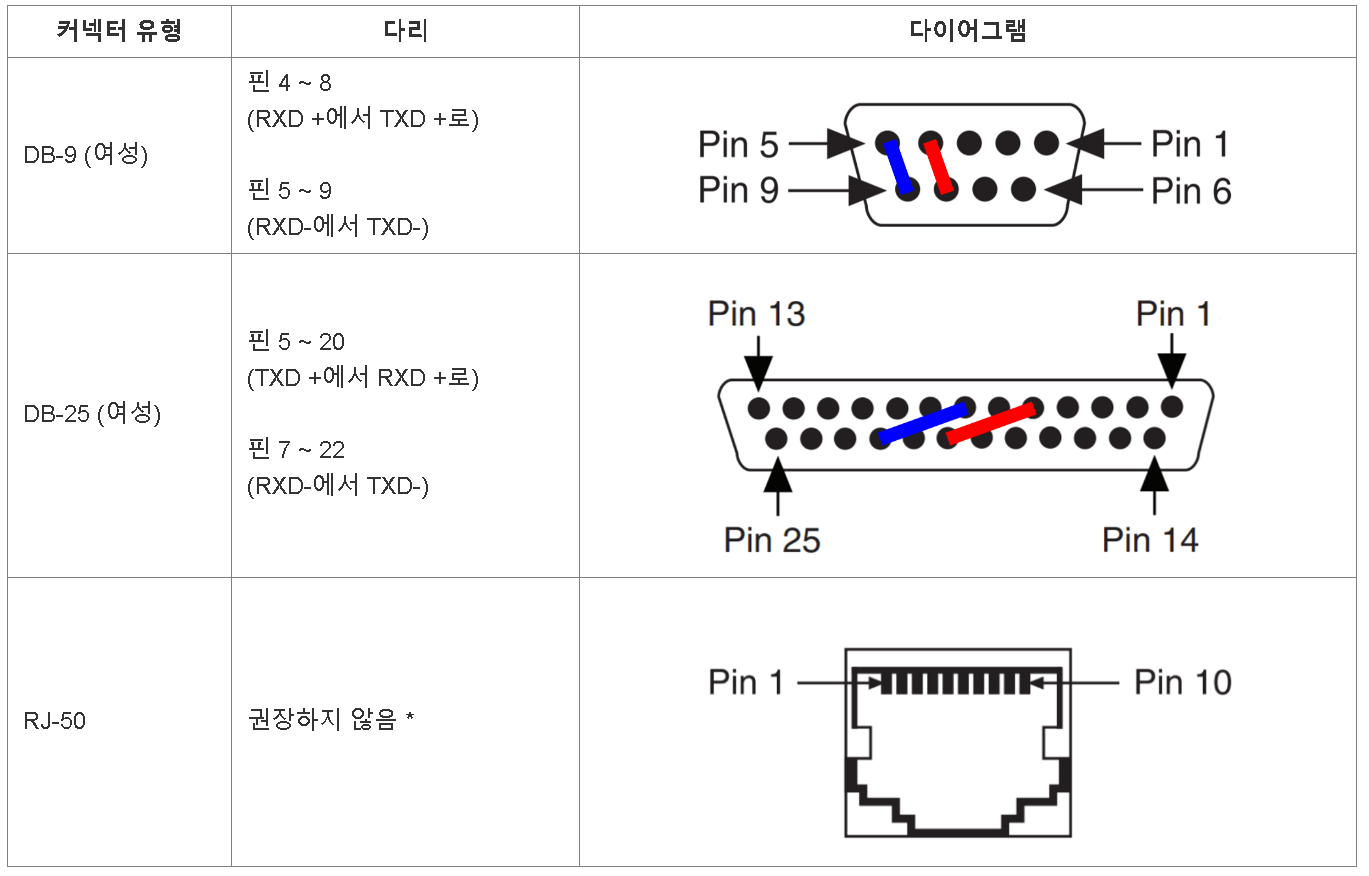
RS-422 / 485 (2 선 자동)
2 선 구성의 경우 기존 루프백 테스트와 유사한 설정을 하려면 2 개의 RS-485 포트가 필요합니다.
- 각 RS-485 포트에서 TXD + 및 RXD + 신호 사이와 TXD- 및 RXD- 신호 사이에 점퍼 와이어를 배치합니다.
- 포트 1에서 포트 2로 단락 된 양극 신호를 함께 연결하고 단락된 음극 신호를 함께 연결합니다. GND 신호를 함께 연결하십시오. 커넥터 유형에 따라 아래 핀을 참조하십시오.
양극 연결은 빨간색으로, 음극 연결은 파란색으로, GND 연결은 녹색으로 표시됩니다.
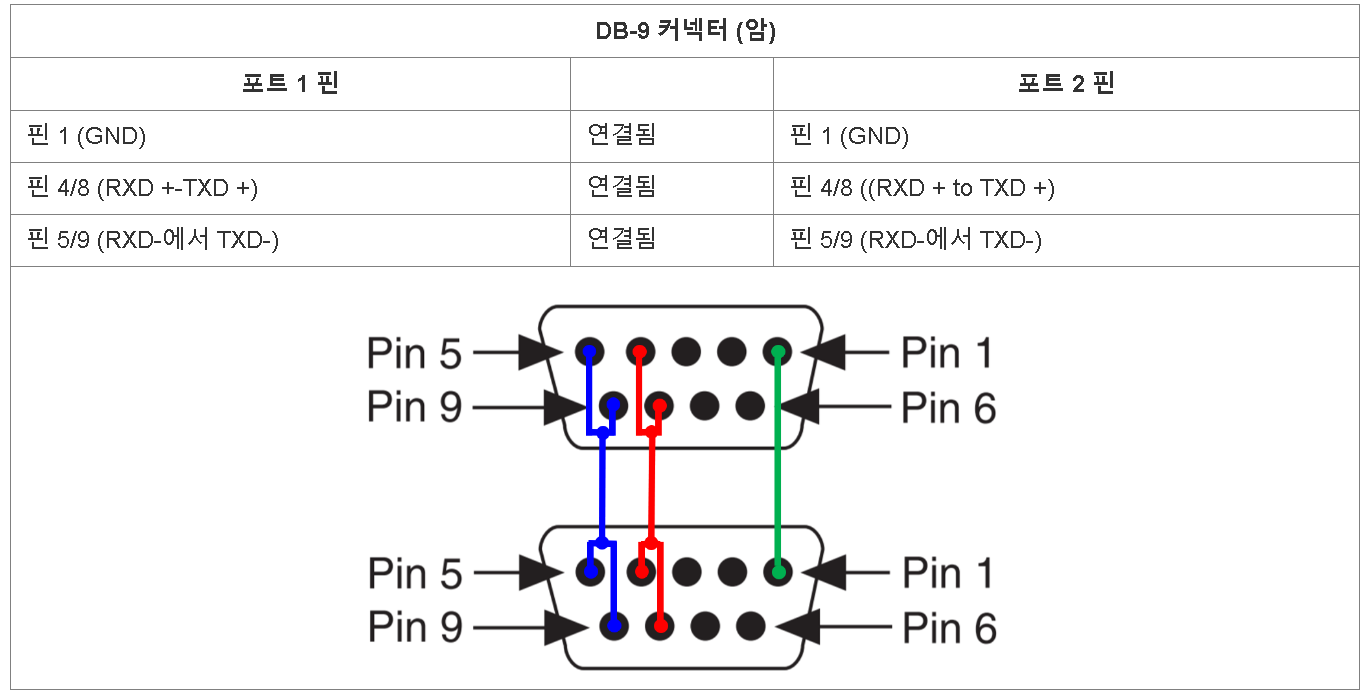
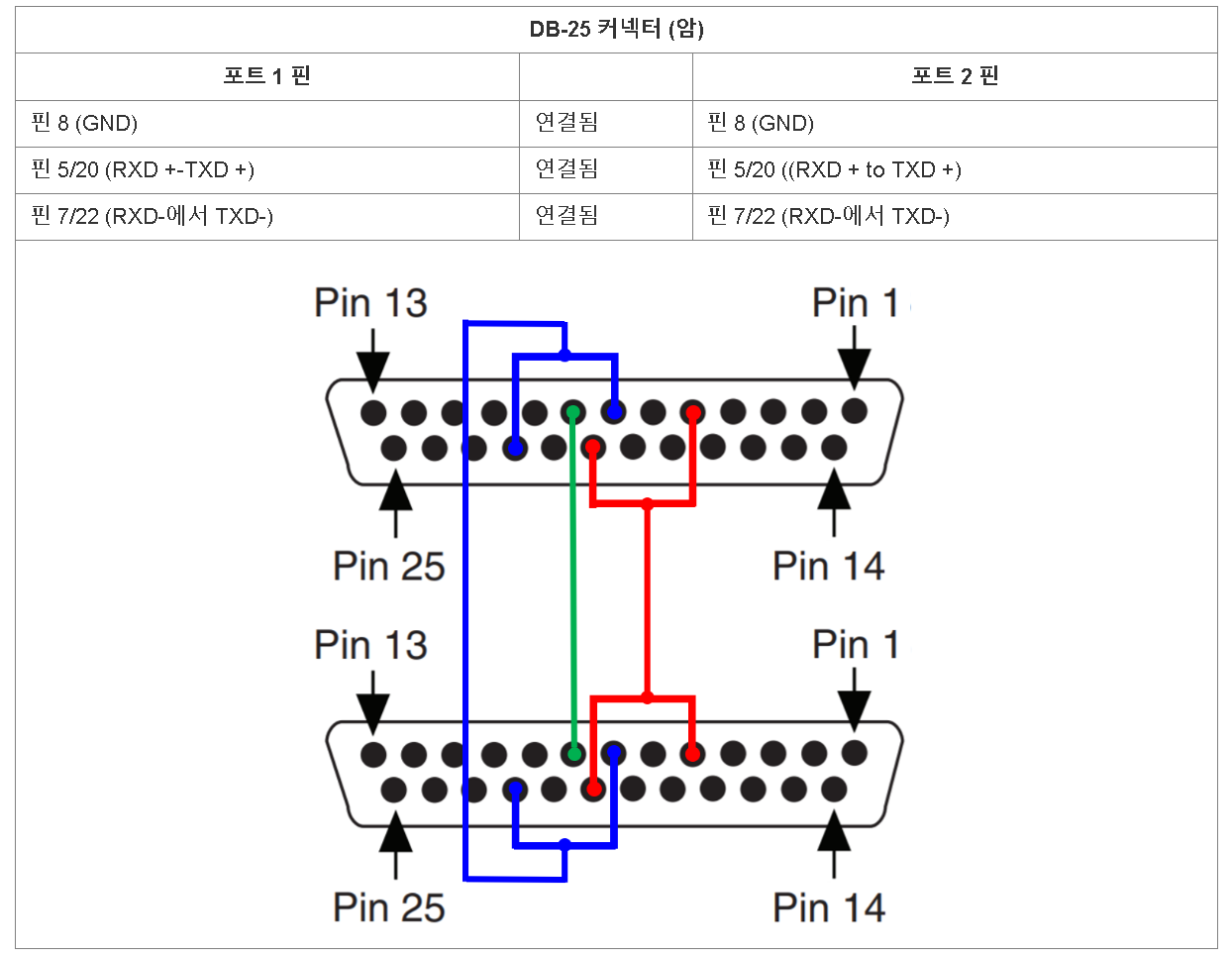
소프트웨어 구성
- 시작 메뉴에서 MAX (Measurement and Automation Explorer)를 엽니 다.
- 장치 및 인터페이스 아래에서 관심있는 통신 포트를 선택합니다. 포트를 볼 수없는 경우, MAX 또는 LabVIEW에서 누락 된 직렬 COM 포트를 참조하십시오.
- 창 하단에서 포트 설정 탭을 선택합니다. 적절한 설정이 선택되었는지 확인하고 유효성 검사를 선택합니다.
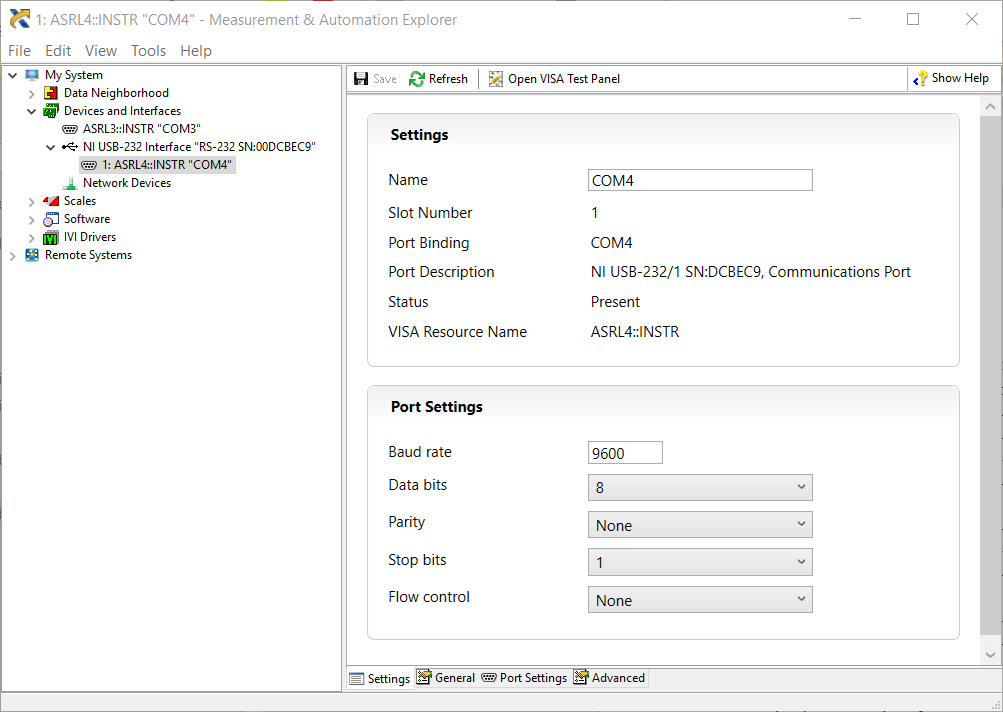
- RS-485를 사용하는 경우 고급 탭을 선택하고 트랜시버 모드가 올바르게 설정되었는지 확인하십시오.
- 저장 을 선택하여 설정을 저장하십시오.
통신 테스트
참고 : MAX의 VISA 테스트 패널 또는 LabVIEW 예제에서 통신을 테스트 할 수 있습니다. VISA 테스트 패널과 LabVIEW가 동시에 열리지 않도록하십시오. 동시에 열 경우, VISA에서 액중복된 리소스 오류 (오류 코드 -1073807246 hex : 0xbfff0072)가 발생합니다.
NI-MAX
- MAX에서 확인하고자 하는 통신 포트를 선택하고 VISA 테스트 패널 열기를 선택합니다.
- 테스트 패널 창이 열리면 입력/출력 을 선택합니다.
- 기본 I / O 탭에서 쿼리 를 선택하여 기본 * IDN? \ n 명령을 보냅니다.
- 이후 디스플레이 창에 쓰기 및 읽기 작업이 표시됩니다. 테스트 패널은 전송 된 * IDN? \ n 명령을 다음의 예시와 같이 성공적으로 읽어야합니다.
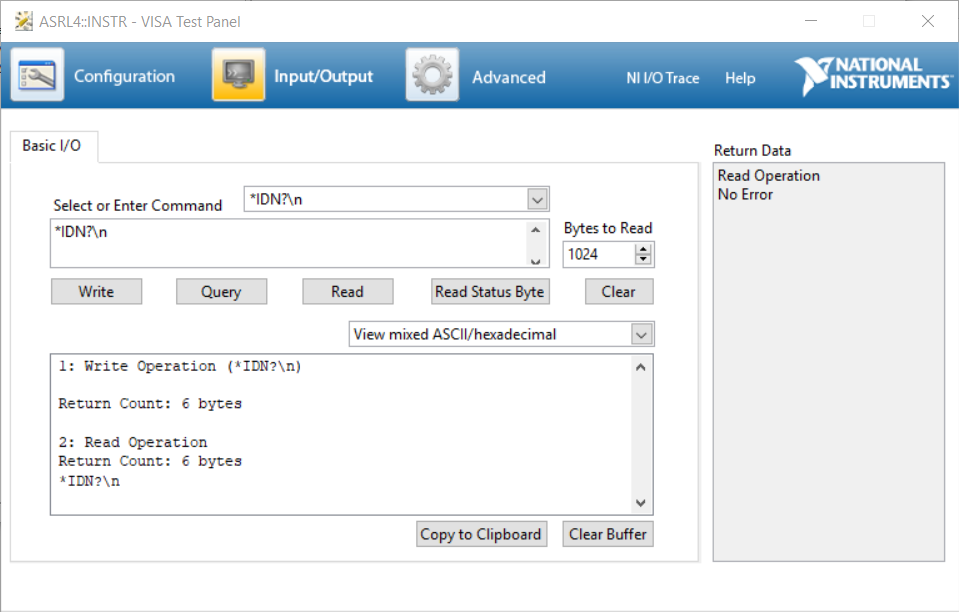
LabVIEW
RS-232 및 RS-485 (4 와이어)의 경우 기본 제공 예제인 Simple Serial.vi로 통신을 테스트합니다.
- 예제를 찾으려면 LabVIEW를 열고 Help 탭 >> Find Examples >> Hardware Input and Output >> Serial >> Simple Serial.vi로 이동하십시오 .
- 적절한 VISA 리소스 이름이 선택되고 직렬 설정이 올바른지 확인하십시오.
- VI를 실행하십시오.
- 응답 표시기에 * IDN? \ n 명령이 표시되어야합니다.
RS-485 (2 선)를 사용하는 경우 배송 예제 RS-485 Transceiver Control.vi로 통신을 테스트하십시오.
- 예제를 찾으려면 LabVIEW를 열고 Help 탭 >> Find Examples >> Hardware Input and Output >> Serial >> RS-485 Transceiver Control.vi로 이동하십시오 .
- 적절한 VISA 리소스 이름이 선택되고 직렬 설정이 올바른지 확인하십시오.
- 사용하려는 트랜시버 모드를 지정하십시오.
- VI를 실행하십시오.
응답 표시기에 * IDN? \ n 명령이 표시되어야 합니다.
'데이터계측분석 > 데이터통신 기술자료' 카테고리의 다른 글
| 모드버스(Modbus) 프로토콜 (0) | 2023.05.05 |
|---|---|
| OPC UA(Unified Architecture) (0) | 2023.05.05 |
| 어플리케이션 사이에서 데이터 스트리밍하기 및 명령 전송하기 (0) | 2023.04.13 |
| 시리얼 통신 (RS-232, RS-422, RS-485) (0) | 2023.03.31 |
| NI 프로그래머블 컨트롤러에서 EtherCAT 설정하기 (0) | 2023.03.19 |